Windows 7에서 탐색기 중지 및 다시 시작 [방법]

아마 우리의 다른 몇 곳에서 이것을 보았을 것입니다How-To 기사이므로 일부 사용자에게 검토가 될 수 있습니다. 이 팁은 Windows 7에서 explorer.exe 종료를 우아하게 중지하는 방법입니다. 그런 다음 아래에서 다시 시작해 보겠습니다.
Windows 7에서 Explorer.exe를 종료하거나 중지하는 방법
1. 딸깍 하는 소리 그만큼 Windows 시작 메뉴 보주 시작 메뉴를 엽니 다.
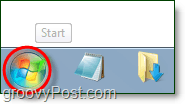
2. 다음 보류 그만큼 시프트 과 Ctrl 키보드의 키를 동시에 누른 다음 마우스 오른쪽 버튼으로 클릭 시작 메뉴의 빈 영역 작은 상황에 맞는 메뉴가 나타납니다. 딸깍 하는 소리 탐색기 종료.
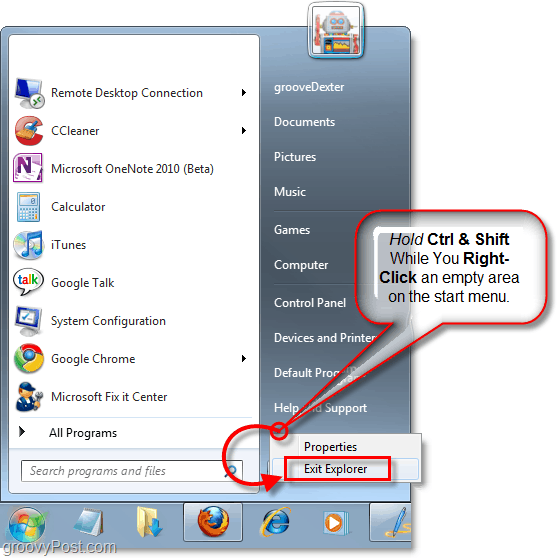
of! 더 이상 작업 표시 줄과 열려있는 모든 탐색기 (C :, 내 문서, 내 음악 등) 창이 모두 닫힙니다. 이제 탐색기에서 변경 한 내용이 적용되었습니다. 다시 시작하겠습니다.
빈 화면에서 Windows 7의 Explorer.exe를 시작하는 방법
3. 키보드에서 프레스 Ctrl + Shift + Esc 동시에.
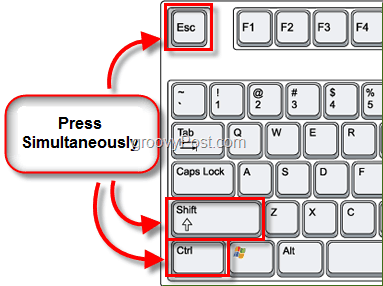
4. 작업 관리자에서 딸깍 하는 소리 그만큼 파일 메뉴와 고르다 새 작업 (실행)
에 팝업 창이 나타납니다 열다 텍스트 상자 유형 탐침 그리고 딸깍 하는 소리 승인.
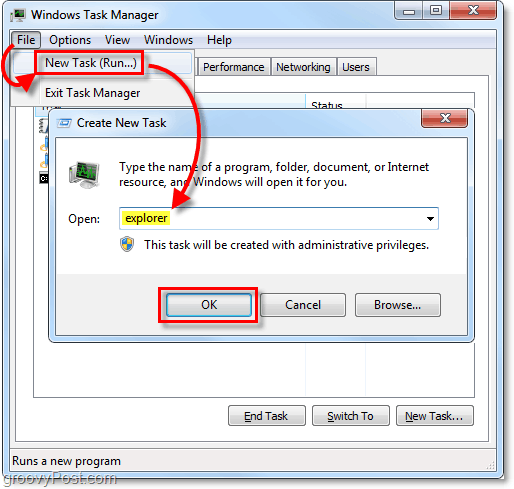
of! 작업 표시 줄과 전체 Windows GUI가 백업되어 실행 중입니다! 이것은 탐색기가 충돌하거나 특정 변경 사항을 적용해야 할 때 재부팅하지 않아도되는 간단하면서도 멋진 요령입니다.










코멘트를 남겨주세요